- maif.fr
- FAQ Assistance Technique
- Application-mobile-maif
Application mobile MAIF
Télécharger l'application
Cette application s'adresse à toutes et tous (à l’exception des professionnels indépendants et des personnes morales : sociétés, collectivités, organisations non gouvernementales et associations), que vous soyez sociétaire MAIF (non professionnel/le), adhérent(e) MAIF VIE ou non assuré(e) MAIF.
Android :
Toutes les personnes situées en France ou dans le reste du monde (dont les DOM-TOM et la Guyane) et dans d'autres pays ou territoires non rattachés à la France.
iOS (Apple) :
Toutes les personnes situées en France (dont les DOM-TOM et la Guyane).
Si vous n’arrivez pas à télécharger l’application, vous pouvez obtenir de l’aide d’un conseiller en envoyant un mail à cette adresse mail. Vous pouvez également consulter et modifier vos contrats en ligne, télécharger vos attestations ou nous contacter depuis votre espace personnel sur maif.fr.
Votre appareil doit satisfaire certaines exigences :
iOS (Apple)
Un iPhone ou un iPad avec iOS 14 ou ultérieur.
Android
Un smartphone ou une tablette avec Android 6.0 ou ultérieur.
Pour télécharger l’application, rendez-vous sur l’App Store, le Google Play Store.
Depuis l'App Store (iOS), procédez comme suit : Appuyez sur « Recherche » en bas de votre écran.
Saisissez MAIF dans la barre de recherche pour rechercher l'application MAIF.
Appuyez sur « Obtenir » pour installer l’application.
Vous pouvez initier des téléchargements d'applications sur votre mobile ou tablette "à distance", depuis un ordinateur, en vous connectant avec votre compte Gmail à l'interface web de Google Play.
Les applications acquises depuis votre ordinateur seront directement téléchargées sur votre mobile ou tablette. Vous pourrez aussi envoyer vos applications vers un autre téléphone ou vers une tablette Android liés à votre compte Gmail.
Pour accéder au Google Play Store depuis un ordinateur, rendez-vous sur https://play.google.com/store/apps.
Oui, tout à fait, l'application mobile MAIF fonctionne à l’étranger.
Se connecter
Dans un premier temps, assurez-vous d’avoir bien saisi votre mot de passe en cliquant sur le bouton "Afficher le mot de passe" (icone œil à droite du champ de saisie).
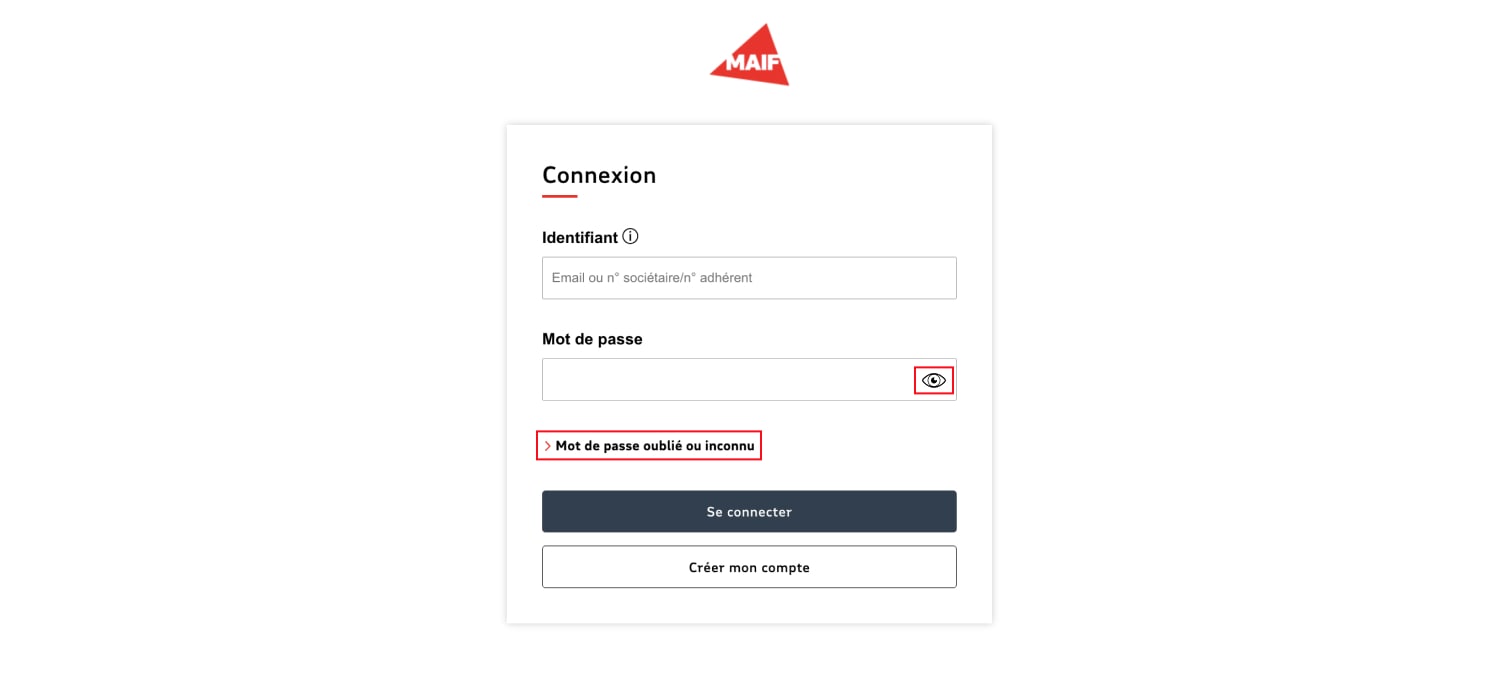
Après vérification, si votre mot de passe ne fonctionne toujours pas, cliquez sur mot de passe oublié ou inconnu pour le réinitialiser. Vous pourrez choisir de recevoir un lien de réinitialisation par e-mail et/ou un code de réinitialisation par SMS sur l’adresse e-mail ou le numéro de mobile que vous nous avez communiqué(s).
Information
Votre adresse e-mail et/ou votre numéro de mobile doivent être renseignés et à jour dans votre dossier sans quoi votre mot de passe ne pourra pas être réinitialisé. Si vous êtes bloqué lors de la réinitialisation, nous vous invitons à contacter nos conseillers.
Vous avez la possibilité de réinitialiser votre mot de passe en cliquant sur le lien sur mot de passe oublié ou inconnu pour le réinitialiser. Vous pourrez choisir de recevoir un lien de réinitialisation par e-mail et/ou un code de réinitialisation par SMS sur l’adresse e-mail ou le numéro de mobile que vous nous avez communiqué(s).
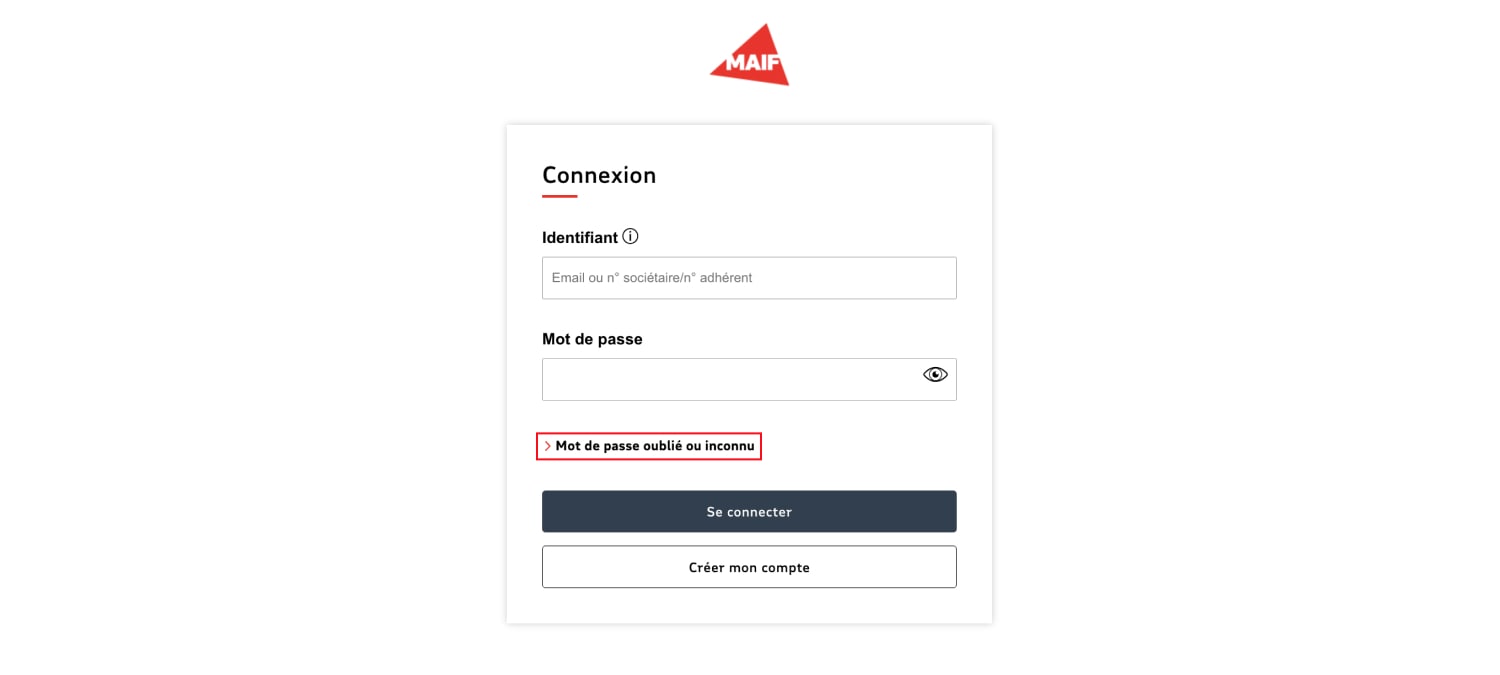
Information
Votre adresse e-mail et/ou votre numéro de mobile doivent être renseignés et à jour dans votre dossier sans quoi votre mot de passe ne pourra pas être réinitialisé. Si vous êtes bloqué lors de la réinitialisation, nous vous invitons à contacter nos conseillers.
Information
Si vous avez déjà souscrit à un contrat à la MAIF alors vous disposez d’un espace personnel, inutile d’en créer un nouveau !
Je veux consulter mes contrats d’assurance (assurance auto, habitation, …)
Pour vous connecter à votre espace personnel, vous devez saisir :
- l’un des identifiants suivants : votre adresse e-mail (celle connue de MAIF), ou votre numéro de sociétaire MAIF composé de 7 chiffres et 1 lettre, disponible sur votre avis d’échéance,
- votre mot de passe provisoire reçu par e-mail. Si vous ne le trouvez pas, nous vous invitons à en créer un en cliquant sur mot de passe oublié ou inconnu. Vous pourrez choisir de recevoir un lien de réinitialisation par e-mail et/ou un code de réinitialisation par SMS sur l’adresse e-mail ou le numéro de mobile que vous nous avez communiqué(s).
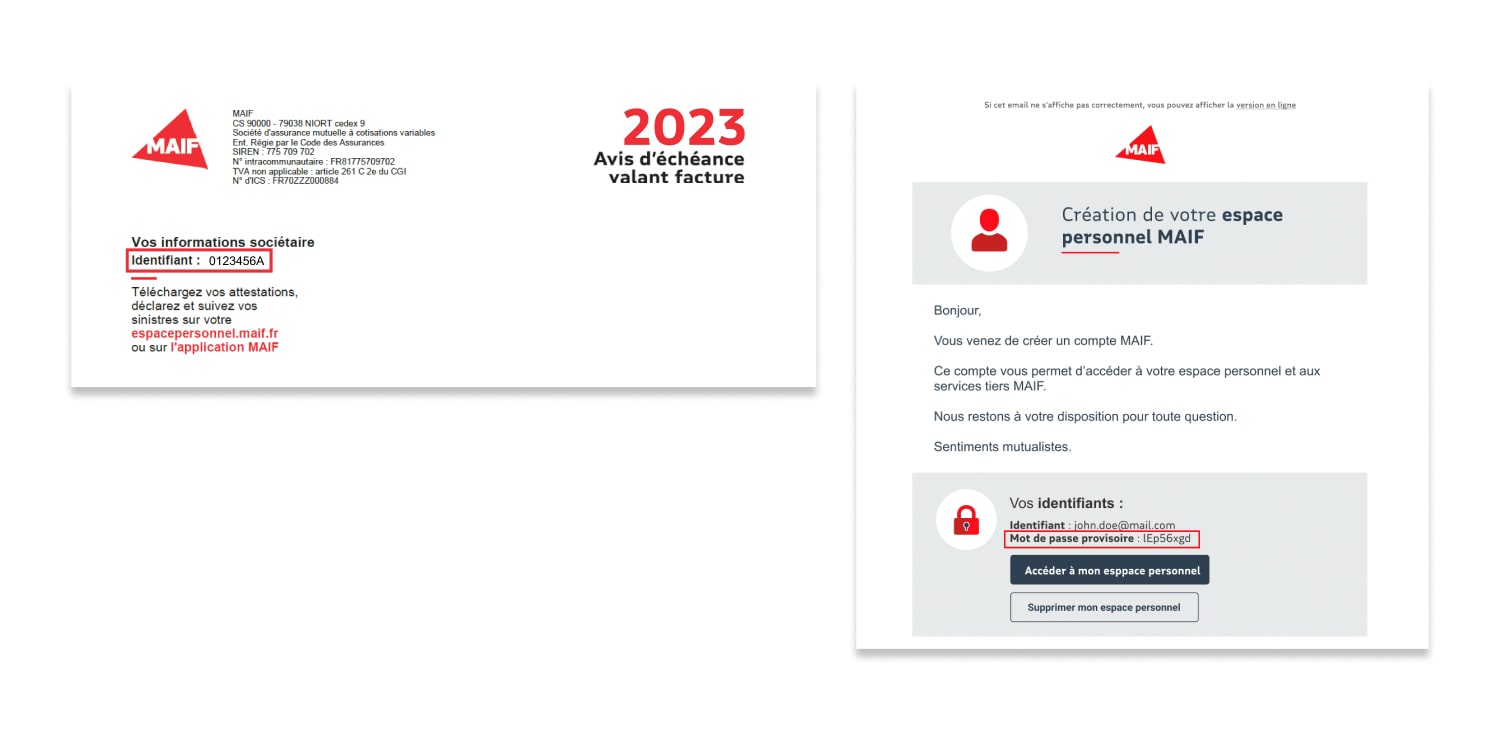
Pour vous connecter à votre espace personnel, vous devez saisir :
- votre identifiant : il s’agit de votre numéro d’adhérent composé de 6 chiffres encadrés de 2 lettres, disponible sur votre relevé annuel,
- votre mot de passe provisoire reçu par e-mail. Si vous ne le trouvez pas, nous vous invitons à en créer un en cliquant sur mot de passe oublié ou inconnu. Vous pourrez choisir de recevoir un lien de réinitialisation par SMS sur le numéro de mobile que vous nous avez communiqué.
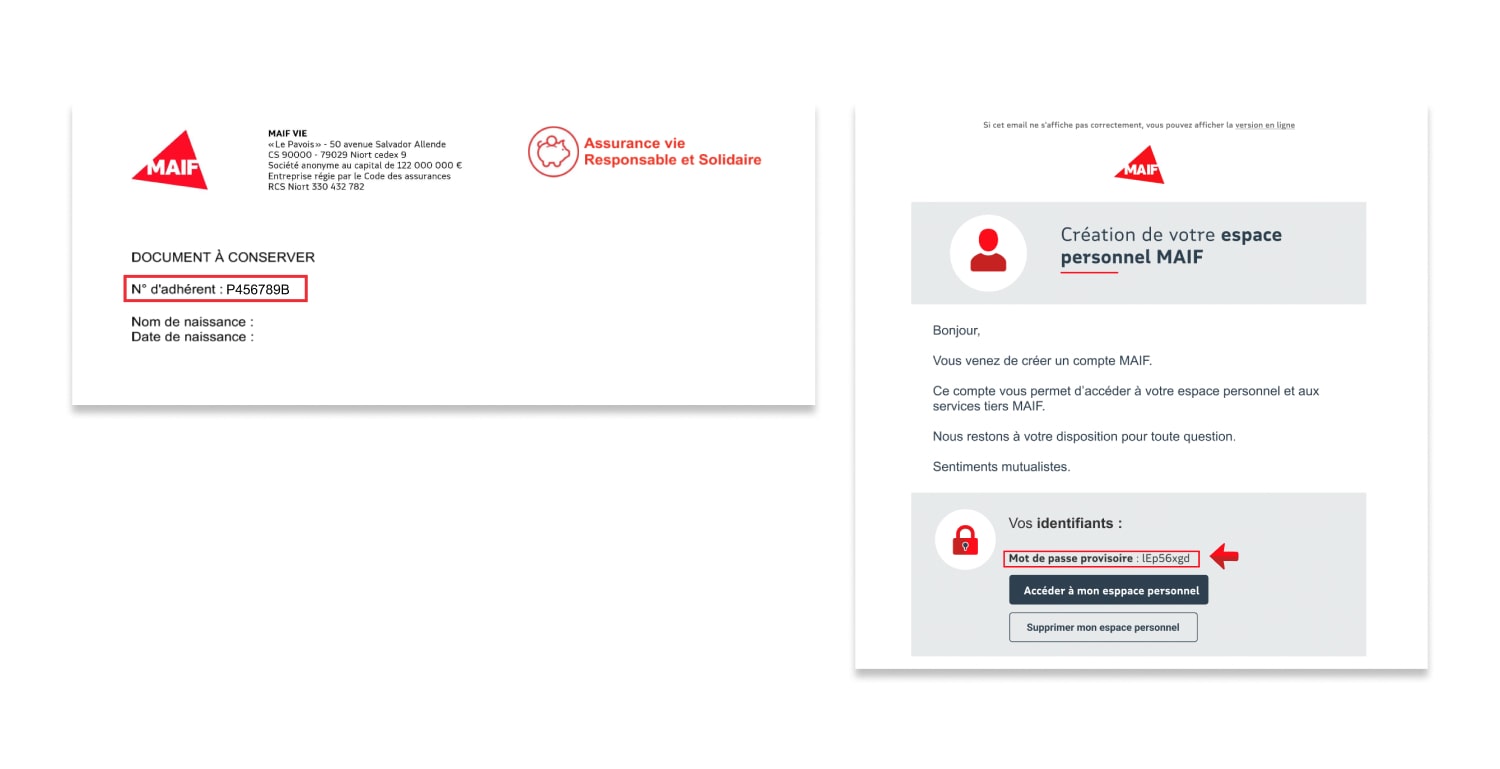
Information
Pour vos contrats d'épargne et de prévoyance vous recevrez votre identifiant (numéro adhérent) par courrier postal sous quelques jours.
Information
L’espace personnel MAIF vous permet de consulter les contrats d’épargne et de prévoyance qui sont à votre nom uniquement et si vous avez effectué la fusion avec votre espace adhérent MAIF-VIE.
Les membres de votre foyer pourront consulter leur(s) propre(s) contrat(s) MAIF VIE en se connectant avec leurs identifiants personnels MAIF VIE. Pour en savoir plus sur les identifiants de connexion, rendez-vous dans la rubrique : Où puis-je trouver mes identifiants pour me connecter à l’application ?
Pour garantir la sécurité de vos données personnelles, un code à six chiffres peut vous être demandé dans plusieurs cas :
- lors de votre connexion à l'application mobile MAIF,
- pour réaliser des opérations sensibles en ligne.
Ce code peut être envoyé par SMS ou par e-mail sur le numéro de mobile ou l'adresse e-mail que vous nous avez communiqué(s).
Si vous ne recevez pas le code à 6 chiffres par SMS ou par email :
- vous pouvez cliquer sur "relancer la procédure" pour recevoir un nouveau code. Patientez ensuite quelques minutes, le code peut parfois mettre du temps à arriver.
- si ce nouveau code n'arrive toujours pas. Vous pouvez obtenir de l'aide d'un conseiller en envoyant un mail à cette adresse mail.
Information
Après 3 saisies erronées, vous devez relancer la procédure.
Le code de sécurité est valable quelques minutes. S'il est invalide ou expiré, vous pouvez :
- demander l'envoi d'un nouveau code en cliquant sur "relancer la procédure". Dans ce cas prêtez attention à bien utiliser le code qui figure dans le SMS ou l'email le plus récent.
- vous pouvez obtenir de l'aide d'un conseiller en envoyant un mail à cette adresse mail. Il vous guidera pour recevoir le code et vérifiera que vous le recevez correctement.
Information
Après 3 saisies erronées, vous devrez relancer la procédure.
Pour garantir la sécurité de l'accès à votre espace personnel et à vos données, un code à six chiffres peut vous être demandé lors de votre connexion à l'application mobile MAIF.
Le code de sécurité est valable quelques minutes. S'il est invalide ou expiré, vous pouvez :
- demander l'envoi d'un nouveau code en cliquant sur "relancer la procédure". Dans ce cas prêtez attention à bien utiliser le code qui figure dans le SMS ou l'email le plus récent.
- vous pouvez obtenir de l'aide d'un conseiller en envoyant un mail à cette adresse mail. Il vous guidera pour recevoir le code et vérifiera que vous le recevez correctement.
Information
Après 3 saisies erronées, vous devrez relancer la procédure.
Information
Vos identifiants de connexion vous permettent aussi bien d'accéder à l'application mobile MAIF qu'à votre espace personnel sur maif.fr
Je veux consulter mes contrats d'assurance (assurance auto, habitation, ...)
Pour vous connecter à votre espace personnel, vous devez saisir :
- l'un des identifiants suivants : votre adresse e-mail (celle connue de MAIF), ou votre numéro de sociétaire MAIF composé de 7 chiffres et 1 lettre, disponible sur votre avis d'échéance ou carte verte.
- votre mot de passe
Vous avez oublié/ne connaissez pas votre mot de passe ? Vous pouvez le réinitialiser en cliquant sur mot de passe oublié ou inconnu. Vous pourrez choisir de recevoir un lien de réinitialisation par e-mail et/ou un code de réinitialisation par SMS sur l'adresse e-mail ou le numéro de mobile que vous nous avez communiqué(s).
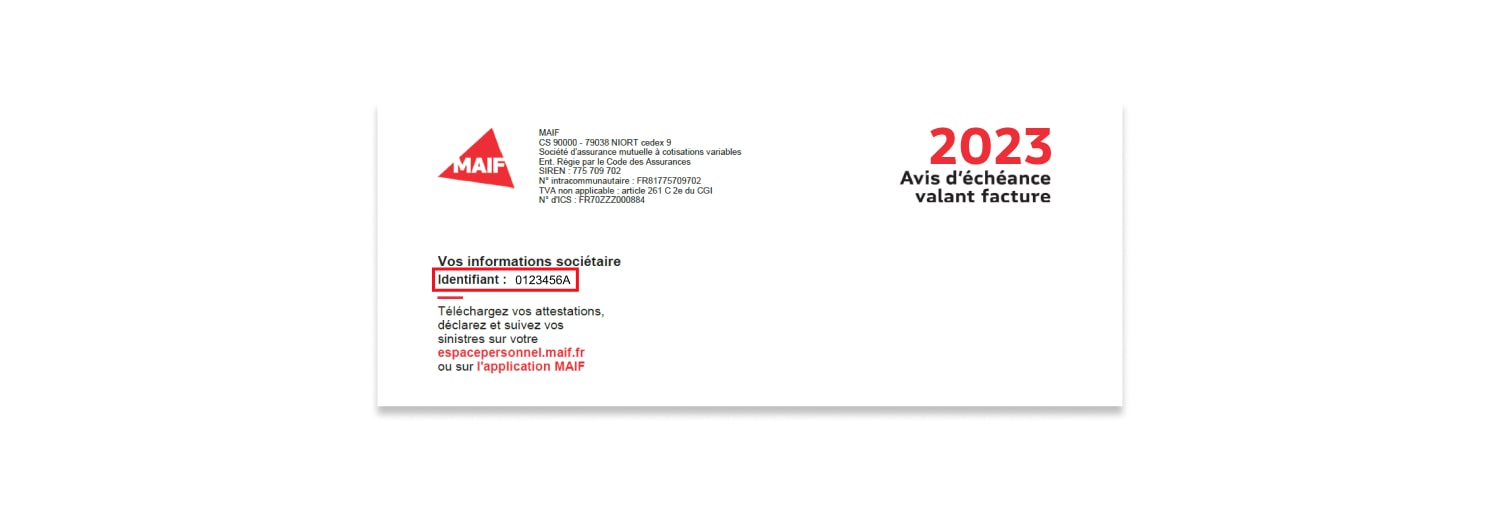
Information
Si vous êtes une entreprise, une association ou une collectivité utilisez de préférence votre n° de sociétaire plutôt que votre adresse e-mail.
Je veux consulter mes contrats d'épargne ou de prévoyance
Pour vous connecter à votre espace personnel, vous devez saisir :
- votre identifiant : il s'agit de votre numéro d'adhérent composé de 6 chiffres encadrés de 2 lettres, disponible sur votre relevé annuel.
- votre mot de passe : composé de 8 caractères minimum.
Vous avez oublié/ne connaissez pas votre mot de passe ? Vous pouvez le réinitialiser en cliquant sur mot de passe oublié ou inconnu pour recevoir un code par SMS sur le numéro de mobile que vous nous avez communiqué.
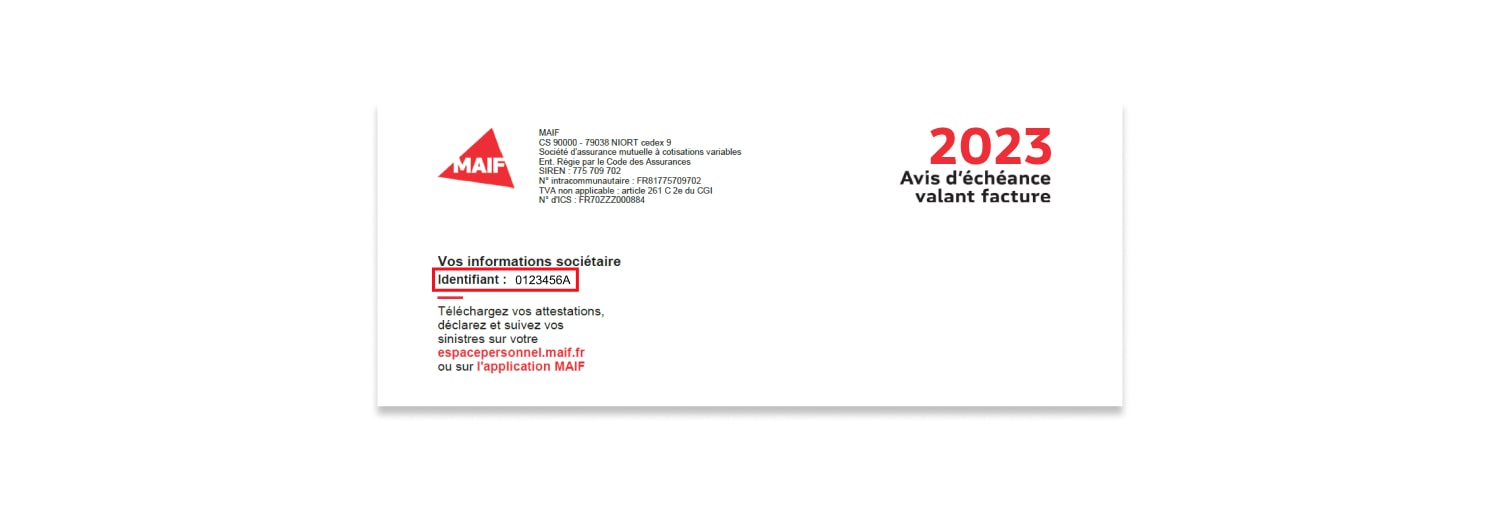
Pour réinitialiser votre mot de passe, appuyez sur le lien « Mot de passe oublié ou inconnu ». Vous devrez alors choisir le mode d'envoi du code de vérification de votre identité, soit par SMS, soit par e-mail. Créez ensuite votre nouveau mot de passe.
Oui, vous devez mettre obligatoirement votre application à jour, sous peine de ne pas pouvoir bénéficier de toutes les fonctionnalités de l'application.
IOS
Un message de demande de mise à jour apparaît lorsque vous vous rendez sur votre application MAIF.
Appuyez sur « Télécharger ».
Vous êtes redirigé(e) vers le Store.
L’icône de l’application MAIF s’affiche. Appuyez sur le nuage pour effectuer la mise à jour, puis sur « Ouvrir ».
Note : le message continuera néanmoins de s’afficher durant les 24 heures suivant la mise à jour. Veuillez l’ignorer.
Android
Un message de demande de mise à jour apparaît lorsque vous vous rendez sur votre application MAIF.
Appuyez sur « Télécharger ».
Vous êtes redirigé(e) vers le Store.
Appuyez sur « Ouvrir » pour effectuer la mise à jour.
Vérifiez que votre identifiant (numéro de sociétaire MAIF, e-mail...) ainsi que votre mot de passe sont correctement renseignés en cliquant sur l’œil à droite du champ de saisie.
Si le problème persiste, contactez l’assistance Application MAIF à cette adresse mail.
Dans ce cas, contactez l’assistance Application MAIF à cette adresse mail.
Rendez-vous dans « Paramètres» pour configurer la connexion rapide :
- Reconnaissance faciale OU empreinte digitale pour Android.
- Face ID OU Touch ID pour iOS (Apple).
Une fois le mode d'identification choisi, la fonctionnalité se lance de suite.
Si vous n'aviez pas souhaité utiliser l'identification par empreinte digitale ou par reconnaissance faciale lors de la première connexion et que vous avez changé d'avis entre-temps, sachez qu'il est possible de changer de mode d'identification. Pour cela, rendez-vous dans « Mon Compte », « Paramètres».
Commencez par vous assurer que la connexion au réseau est bien activée. Si le problème persiste, contactez l’assistance Application MAIF à cette adresse mail.
Les services de l'application mobile ne sont actuellement pas disponibles hors connexion. Si vous avez une connexion limitée, vous pouvez rencontrer des perturbations dans l'utilisation de l'application mobile.
L'application mobile MAIF effectue plusieurs vérifications de sécurité pour détecter les menaces potentielles afin de vous garantir un haut niveau de sécurité.
Sans que cette liste soit exhaustive, les menaces qui peuvent être détectées automatiquement par nos systèmes peuvent provenir du fait que vous utilisez par exemple :
- un appareil avec un accès non autorisé
- un environnement non sécurisé
- ou encore en lien avec la détection d’outils présents sur votre terminal de connexion pouvant modifier l’exécution et le comportement de l’application.
En détectant ces éléments, nous vous permettons de pouvoir réagir, soit en choisissant de fermer l’application, soit en étant alerté des comportements potentiellement dangereux que cela pourrait entraîner.
Pour en savoir plus sur notre politique de sécurité, vous pouvez consulter les Conditions Générales d’Utilisation de l’application en vous rendant dans la rubrique Mon Compte / Informations Légales.
Accessibilité
Android :
L'application Android MAIF est partiellement conforme. Application MAIF (Android)
iOS :
L'application IOS MAIF est partiellement conforme. Application MAIF (iOS)
Oui, partiellement, à travers les technologies d'assistance de votre téléphone (zoom, speechmode, ...). Nous avons à cœur d'améliorer en permanence l'accessibilité de votre application.
Prendre contact
Il n'est pas possible de modifier un rendez-vous directement depuis l'application mobile MAIF. Deux possibilités s'offrent à vous : vous rendre sur votre espace personnel sur maif.fr et y faire la modification souhaitée ou consulter le mail de confirmation de rendez-vous dans votre boite e-mail et appuyer sur le lien "modifier".
En vous rendant dans la rubrique « Aide et assistance » sous « contacter MAIF assistance 24h/24 » , vous pourrez échanger par SMS. Notre application est partiellement accessible aux personnes déficientes visuelles via les technologies d'assistance de votre téléphone (zoom, speech mode).
Gérer mon compte et mes données personnelles
Sachez qu'en tant que sociétaire, la modification de votre adresse postale a une incidence sur votre couverture contractuelle. Par conséquent, il vous faut prendre contact avec nos conseillers par téléphone pour effectuer la modification souhaitée.
Pour cela, appuyez sur « Nous contacter » sur l'écran « Mes informations personnelles » ou dans la rubrique « Contacts » dans le menu principal de l'application.
Pour supprimer vos données, vous devez adresser votre demande à vosdonnees@maif.fr. Si vous avez plusieurs contrats en cours, nous ne pourrons pas supprimer l’intégralité de vos données personnelles dans la mesure où la conservation de ces données s’avère nécessaire à l’exécution de vos contrats et au respect des obligations réglementaires incombant à MAIF.
Votre identifiant (adresse e-mail /numéro de sociétaire MAIF/ numéro d’adhérent MAIF VIE) et votre mot de passe sont personnels et confidentiels. Pour des raisons de sécurité informatique et de préservation de vos données stockées sur votre application mobile, nous vous conseillons de ne pas les partager, même avec un membre de votre foyer.
Remarque : Il est possible, même sans avoir de numéro de sociétaire ou d’adhérent, de créer votre compte en renseignant votre adresse e-mail en tant qu'identifiant. Cependant, vous ne pourrez pas voir les produits pour lesquels vous n'êtes pas l'assuré(e) principal(e).
Mes devis
Mes contrats
L’application mobile MAIF vous permet de consulter les contrats MAIF VIE à votre nom uniquement. Les membres de votre foyer pourront consulter leur(s) propre(s) contrat(s) MAIF VIE en se connectant à l’application mobile avec leurs identifiants personnels MAIF VIE.
Important : Vous devez vous connecter avec l'adresse e-mail associée à votre compte MAIF ou avec votre numéro de sociétaire.
Si vous êtes simplement rattaché(e) à un contrat - en tant que conjoint(e), enfant de sociétaire ou conducteur(trice) déclaré(e) pour un véhicule assuré par le sociétaire par exemple - n'ayez crainte, vous êtes assuré(e), mais vous n'avez pas accès à l'information. Seul le titulaire du contrat, c'est-à-dire le sociétaire ou l'adhérent(e), a le droit de visualiser ou de modifier le contrat qu'il/elle détient.
Un contrat résilié peut apparaître tant que sa date de résiliation n’est pas passée.
Ce "flash code" vous permet :
- De télécharger facilement et rapidement l'application e-constat auto sur un smartphone (iOS ou Android).
- Lors de la saisie effective d'un e-constat auto, d'afficher les informations figurant sur le Mémo Véhicule Assuré sur l'e-constat et ça automatiquement.
Pour plus d'informations sur cette application mobile, connectez-vous à nos services en ligne sécurités.
Avis d'échéance et relevés de compte
Votre avis d’échéance est l’état de votre situation contractuelle à fin novembre. Celui-ci vous indique les tarifs qui s’appliqueront pour l’année suivante.
Les changements effectués après novembre entraînant une modification du montant de vos cotisations (ajout ou suppression d'un véhicule, changement de formule, souscription à une option par exemple) ne figureront pas sur votre avis d’échéance. Toutefois, vous pourrez les retrouver dans les Conditions particulières. Conservez-les précieusement.
Votre avis d'échéance sera mis à disposition au cours du mois de novembre précédant l'année d'échéance (par exemple courant novembre 2024 pour l'année 2025).
Vous avez plusieurs possibilités :
Le paiement à l'échéance par chèque
Le prélèvement automatique :
- En 1 seule fois à l'échéance
- Le paiement en 12 fois, mode de règlement qui permet de répartir votre cotisation sur l'année civile moyennant 2,39% de frais de gestion
Pour plus d'informations : rendez-vous sur maif.fr/frais
La date de prélèvement mensuel est par défaut autour du 7 de chaque mois. Vous avez désormais la possibilité de choisir entre deux dates de prélèvement mensuel : soit autour du 7, soit autour du 13 de chaque mois.
Si vous souhaitez modifier votre date de prélèvement mensuel vous pouvez contacter un conseiller.
Les contrats d'assurance ne sont pas soumis à la TVA et bénéficient d'un régime fiscal spécifique.
La taxe sur les cotisations d'assurance :
- Son taux varie selon les contrats et les garanties et peut être compris entre 4,5% et 33%
Une contribution «Responsabilité civile auto » de 2% :
- Pour le financement du Fonds de Garantie des Assurances Obligatoires de dommages (FGAO)
Deux types de sommes sont destinés à couvrir les dommages consécutifs à un attentat.
La contribution de solidarité aux victimes de terrorisme et d'infractions :
Pour alimenter le Fonds de Garantie des victimes d'actes de Terrorisme et d'autres infractions (FGTI).
Le montant de 6,50 € est forfaitaire et fixé chaque année, par arrêté.
Elle est perçue à la souscription puis à l'échéance annuelle pour chaque contrat comportant une garantie dommages.
Elle n'est ni fractionnaire lors de la souscription, ni remboursable en cas de suppression ou de résiliation en cours d'année.
La cotisation attentats :
C'est la part de la cotisation affectée à la couverture de vos biens pour les dommages matériels consécutifs à un attentat. Tous les contrats d'assurance garantissant les dommages incendie sont tenus de couvrir les dommages matériels subis consécutivement à un attentat. A noter toutefois que la Formule Initiale du contrat auto VAM inclut la garantie attentats. Cette part de cotisation est mentionnée après le détail de votre dernier contrat (articles L 126-2 et R 126-2 du code des assurances).
Assurance à la demande
Pour activer ou planifier une sortie, appuyez sur « Assurance à la journée » sur la page d’accueil ou Rendez-vous sur l’onglet « Contrats » et choisissez le véhicule correspondant et cliquez sur « Gérer mes journées ».
Lorsque vous sélectionnez (ou désélectionnez) des jours de sortie dans le calendrier, vous n'êtes pas notifié(e), ni par SMS, e-mail ou autre. En revanche, vous pourrez y visualiser les jours de sortie planifiés. Si vous avez besoin d'aide, n'hésitez pas à nous contacter à cette adresse mail.
Lorsque vous activez l’assurance pour la journée en cours, vous n'êtes pas notifié(e), ni par SMS, e-mail ou autre.
L'activation est effective dès que le bouton devient vert.
Vous pouvez par ailleurs vérifier si vos jours sont activés depuis le bouton « Planifier/ modifier une sortie ». Appuyez dessus et vous accédez au calendrier, où vous pourrez voir les jours activés.
Si la marche à suivre décrite ci-dessus ne fonctionne pas, vérifiez la connexion au réseau 4G/5G/Wifi, puis réessayez à nouveau. Si le problème persiste, déconnectez-vous de l’application puis reconnectez-vous à nouveau.
Si vous n'y arrivez pas, vérifiez de quelle version de l’application vous disposez et mettez-la à jour si nécessaire.
Enfin, si cela ne fonctionne toujours pas, contactez l’assistance de l’application MAIF à cette adresse mail.
Dans le calendrier, sélectionnez le(s) jour(s) d'assurance souhaité(s). Une fois sélectionné(s), il(s) apparaît/ssent encadré(s). Vérifiez votre sélection et validez votre choix.
Quelle que soit la date de souscription de votre contrat, vous disposez d’une enveloppe de 60 jours à consommer par année civile.
Vous pouvez tout de suite activer la journée d’assurance en cours via l’application MAIF, dans votre espace personnel sur maif.fr ou encore appeler un conseiller MAIF pour l'activer.
Géolocalisation
En activant la géolocalisation, vous pourrez :
- Accéder aux réparateurs partenaires situés à proximité en cas de problème.
- Être facilement localisé si vous avez besoin d’assistance.
- Trouver rapidement les délégations proches de votre position.
iOS
- Rendez-vous sur « Réglages » dans votre téléphone.
- Sélectionnez l’application MAIF.
- Autorisez l’application à accéder à votre position.
Android
- Rendez-vous sur « Paramètres » dans votre téléphone.
- Dans le menu, sélectionnez « Applications », puis l’application MAIF.
- Dans « Paramètre d’application », choisissez « Autorisations » et
- activez « Position ».
Assurez-vous que :
La fonction GPS est activée sur votre téléphone.
L’application est bien autorisée à utiliser le GPS.
iOS
- Rendez-vous sur « Réglages » dans votre téléphone.
- Sélectionnez l’application MAIF.
- Autorisez l’application à accéder à votre position.
Android
- Rendez-vous sur « Paramètres » dans votre téléphone.
- Dans le menu, sélectionnez « Applications », puis l’application MAIF.
- Dans « Paramètre d’application », choisissez « Autorisations » et
- activez « Position ».
iOS
- Rendez-vous sur « Réglages » dans votre téléphone.
- Sélectionnez l’application MAIF.
- Autorisez l’application à accéder à votre position.
Android
- Rendez-vous sur « Paramètres » dans votre téléphone.
- Dans le menu, sélectionnez « Applications », puis l’application MAIF.
- Dans « Paramètre d’application », choisissez « Autorisations » et
- activez « Position ».
Dématérialisation
Ils sont disponibles 7 jours sur 7, où que vous soyez, vos documents sont à votre disposition.
C’est rapide : vous êtes averti(e) par e-mail de la mise à disposition d’un nouveau document dès sa création, dans votre espace personnel et sécurisé : vos documents sont disponibles et sécurisés sous forme de fichiers PDF ; vous ne pouvez pas les égarer.
C’est pratique : vous pouvez les télécharger quand vous en avez besoin ; ils n’encombrent plus votre lieu de vie.
https://entreprise.maif.fr/actualites/2025/papier-ou-pas-papier
Oui, vous pouvez choisir de recevoir vos documents au format papier à tout moment. Il vous suffit de vous connecter à votre espace personnel, depuis maif.fr ou l’app MAIF ou directement via ce lien.
Ce changement de préférence prendra effet uniquement pour les prochains envois. Et si vous avez un contrat d'épargne (assurance vie, PER), sachez que ce choix s'appliquera également à vos relevés annuels.
En savoir plus
Nos conseillers MAIF sont là pour vous, vous pouvez les contacter à cette adresse mail pour obtenir de l’aide.